Google sheets: so filtern sie importrange-daten
Sie können die Funktion IMPORTRANGE in Google Sheets verwenden, um Daten aus einer anderen Tabelle zu importieren.
Um einen Filter auf die Funktion IMPORTRANGE anzuwenden, können Sie die folgende Syntax verwenden:
=FILTER(IMPORTRANGE(" URL ", " sheet1!A1:C12 "),
INDEX(IMPORTRANGE(" URL ", " sheet1!A1:C12 "), 0 , 2 )=" Spurs ")
In diesem speziellen Beispiel werden die Zellen im Bereich A1:C12 des Blatts namens „ Blatt 1“ aus einer Arbeitsmappe importiert und der Bereich gefiltert, um nur die Zeilen anzuzeigen, in denen der Wert in Spalte 2 „Spurs“ entspricht.
Das folgende Beispiel zeigt, wie diese Syntax in der Praxis verwendet wird.
Beispiel: So filtern Sie IMPORTRANGE-Daten
Nehmen wir an, wir möchten Daten aus einer Google-Tabelle mit einem Blatt namens stats importieren, das sich unter der folgenden URL befindet:

Nehmen wir außerdem an, dass wir nur die Zeilen importieren möchten, deren Wert in der zweiten Spalte (der Spalte „Team“) den Wert „Spurs“ hat.
Wir können die folgende Formel in Zelle A1 unserer aktuellen Tabelle eingeben, um diese bestimmten Daten zu importieren:
=FILTER(IMPORTRANGE(" 1AdlE9V0aYMdrCmAGtvGXIEfo3szQ1tWRJ2HhJkUhg_4 ", " stats!A1:C12 "),
INDEX(IMPORTRANGE(" 1AdlE9V0aYMdrCmAGtvGXIEfo3szQ1tWRJ2HhJkUhg_4 ", " stats!A1:C12 "), 0 , 2 )=" Spurs ")
Der folgende Screenshot zeigt, wie diese Syntax in der Praxis verwendet wird:
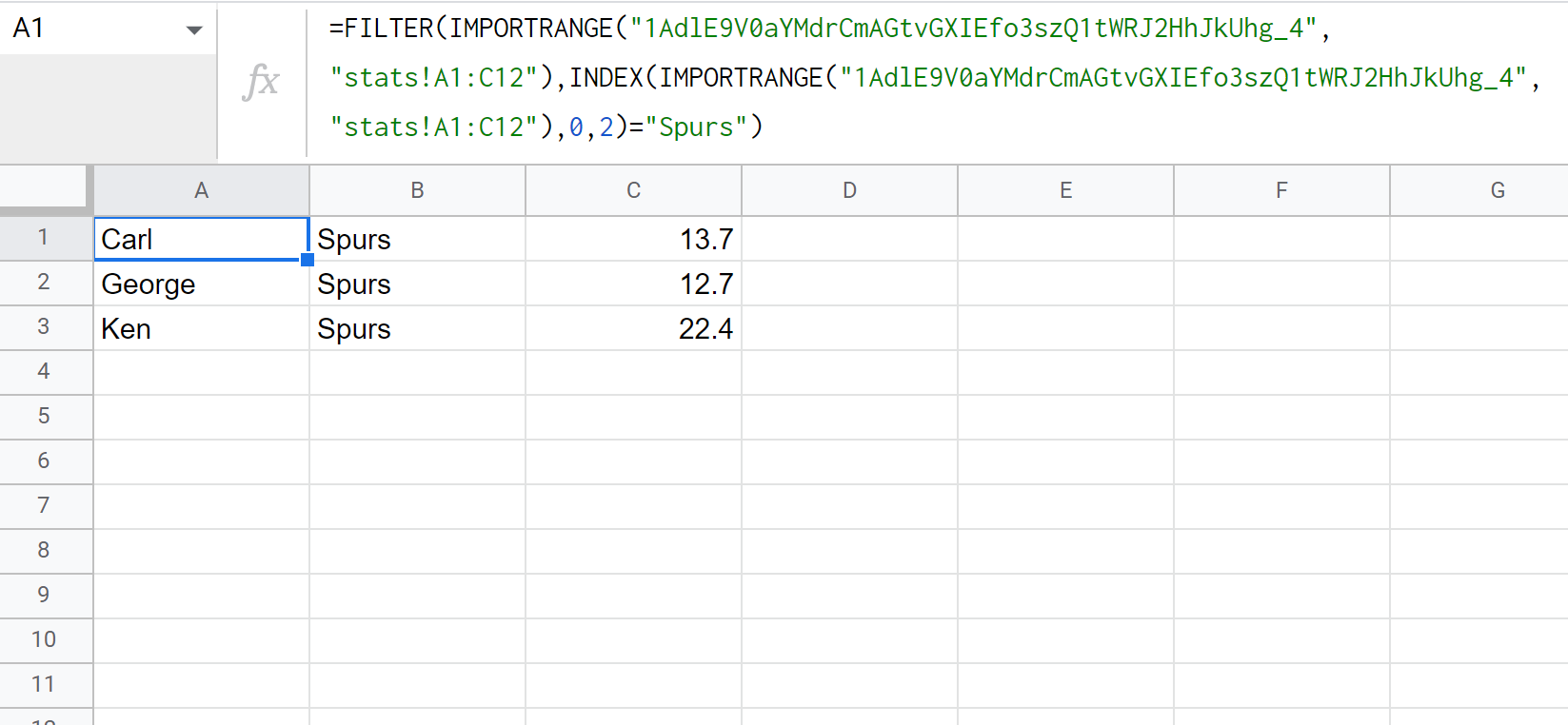
Beachten Sie, dass nur Zeilen mit einem Wert in der Teamspalte gleich „Spurs“ importiert wurden.
Um Zeilen zu filtern, in denen die Spalte „Team“ einem anderen Namen entspricht, ersetzen Sie einfach „Spurs“ durch einen anderen Teamnamen in der Formel.
Zusätzliche Ressourcen
In den folgenden Tutorials wird erläutert, wie Sie andere häufige Aufgaben in Google Sheets ausführen:
Google Sheets: Verwenden Sie IMPORTRANGE mit mehreren Blättern
Google Sheets: So verwenden Sie IMPORTRANGE mit Bedingungen
Google Sheets: So verwenden Sie SVERWEIS aus einer anderen Arbeitsmappe